ps软件是一款比较好用的图片修改工具,我们常常会使用ps软件对图片进行一些修改,有一些小伙伴想要修改背景色,却无从下手。那么ps软件该怎么更换底色呢?接下来小编就给大家带来ps改背景色的教程。
具体方法如下:
1、打开ps软件,选择文件-打开,选择图片,选择图片后会出现一个对话框,选择保持原样即可;
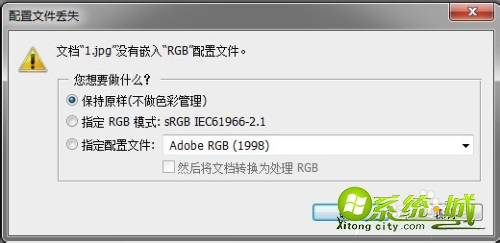

2、去除背景色,选择魔术橡皮擦工具,并在背景中点击,此时图层处于透明状态;
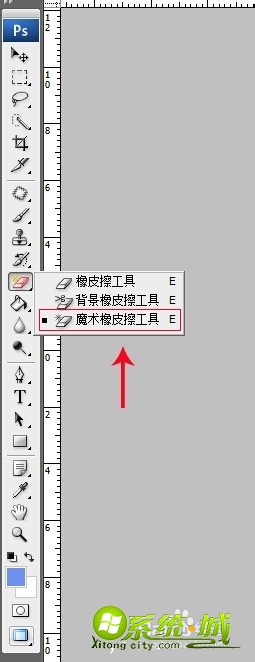
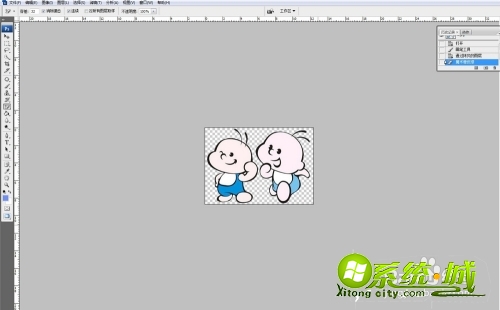
3、在右侧工作区,添加新图层,在新图层编辑状况下,选择需要的前景颜色,选择油漆桶工具,填充颜色即可;
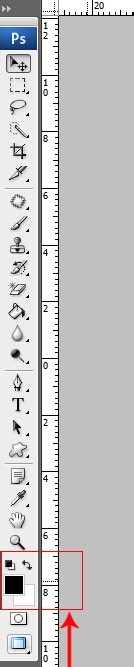

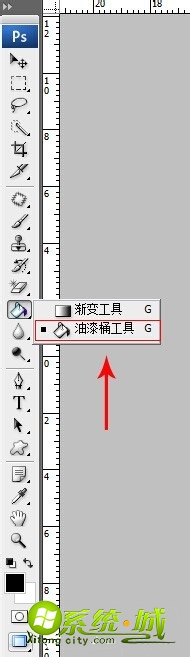
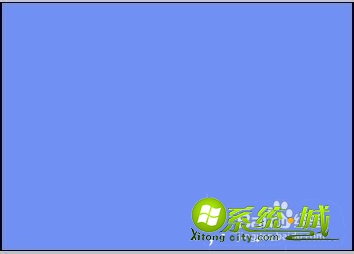
4、将填充好颜色的新图层设置为背景,将新背景图层下拉至图层底部;
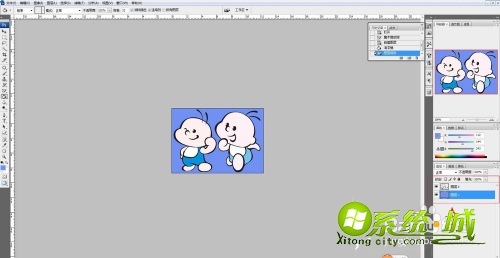
5、选择文件-存储为,选择图片格式及设置文件名,选择保存位置,确定,文件背景修改完成。
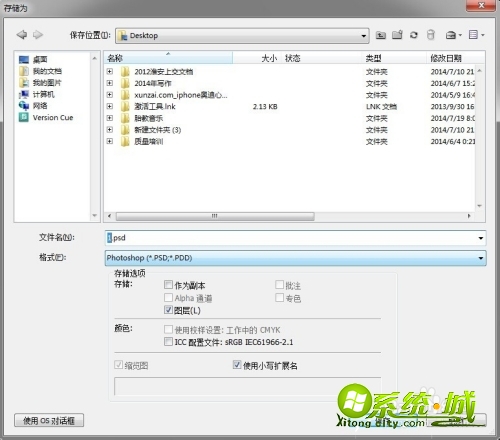

以上就是ps改背景色的教程,想要更改图片背景色的小伙伴可以通过上面的步骤进行操作,希望可以帮到您。


 当前位置:
当前位置: